استحوذت متصفحات الويب على سطح المكتب. حيث بالنسبة للعديد من المُستخدمين ، يُعد المتصفح هو التطبيق الأكثر استخدامًا ، ولهذا السبب من المهم للغاية اختيار المُتصفح المُستقر الذي يُناسب جميع احتياجاتك. يُمكن لمستخدمي Linux الاختيار من بين العديد من متصفحات الويب المُختلفة – من المُتصفحات خفيفة الحجم وتلك التي تستند إلى سطر الأوامر والتي تدعم المنصات المشتركة والتي توفر بعض الميزات المُتعددة للغاية.
جميع المتصفحات في هذه القائمة مجانية للتنزيل والتثبيت والاستخدام ، وقد اكتسبت مكانها في هذه القائمة لأنها موثوقة في الاستخدام اليومي و / أو يتم تطويرها بنشاط ويتم إصدار التحديثات بشكل دوري.

سواء كنت تود التبديل إلى متصفح يُناسب إحتياجاتك بشكل أفضل أو تود التبديل بشكل كامل إلى إستخدام نظام التشغيل Linux ، فستحتاج إلى معرفة ما هي التطبيقات المتاحة لتصفح الويب. تحقق من أن هذه القائمة لأفضل متصفحات Linux لمساعدتك في تحديد اختيارك.
1. Firefox
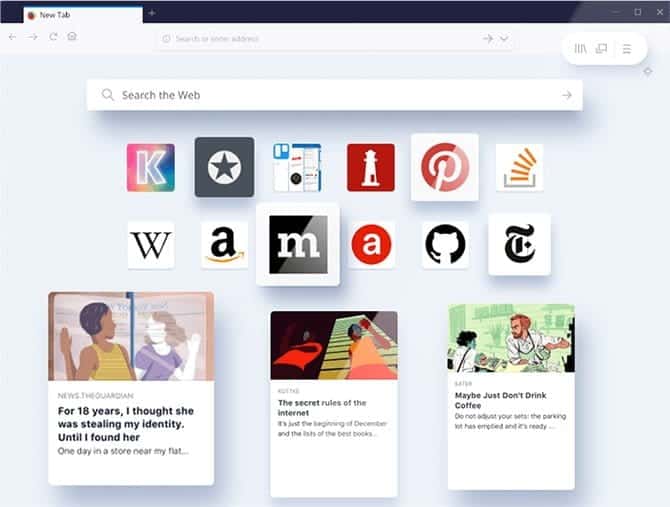
على الرغم من أنه لم يتم إنشاء هذه القائمة وفق أي ترتيب معين ، إلا أنه ربما يكون Mozilla Firefox هو الخيار الأفضل لمعظم مستخدمي Linux. لماذا؟
- Firefox متصفح سريع ، ويستهلك ذاكرة الوصول العشوائي بشكل أقل من Chrome.
- التصفح مُتعدد العمليات يعني المزيد من علامات التبويب التي يُمكن فتحها.
- دعم للكثير من الإضافات.
- حظر التتبع.
- مُزامنة علامات التبويب والبيانات الأخرى عبر الأجهزة المُتعددة.
في النهاية ، يُوفر Mozilla Firefox تجربة تصفح سلسة مما جعله البديل الحقيقي الوحيد لـ Google Chrome.
يجب أن تكون قادرًا على العثور على Firefox مُثبتًا مسبقًا على توزيعتك أو في مستودع تطبيقات التوزيعة. إذا لم يكن كذلك ، فقم بزيارة موقع الويب الخاص بـ Mozilla للحصول على نسخة لتثبيته.
تنزيل: Mozilla Firefox
2. Chromium
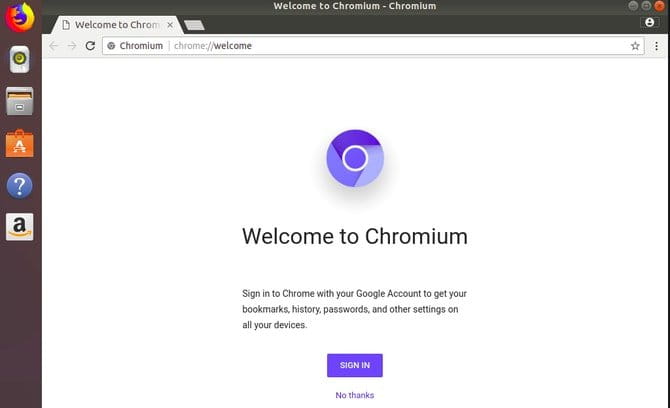
يُمكنك اختيار استخدام Google Chrome كمتصفح لنظام Linux. ومع ذلك ، فهو ليس مفتوح المصدر ، ومُثقل كما هو الحال بأدوات التتبع من Google. البديل المثالي له هو متصفح Chromium ، وهو مشروع مفتوح المصدر تم إنشاؤه بالإستناد على Chrome. وهو خيار مثالي إذا كنت قد قمت بالتبديل من Windows أو تُريد ببساطة متصفحًا يُتيح لك الوصول المباشر إلى حسابك في Google.
فيما يلي بعض الأسباب التي قد تجعلك ترغب في استخدام Chromium:
- Chrome تم إنشاؤه بالإستناد على Chromium ، لذلك أنت على دراية بالخيارات التي يُوفرها بالفعل.
- إمكانية تسجيل الدخول إلى حساب Google والمزامنة المُعتمدة.
- العديد من الإضافات المُتوفرة للمتصفح.
لتثبيت متصفح Chromium ، استخدم الأمر التالي:
sudo apt install chromium-browser
3. Midori
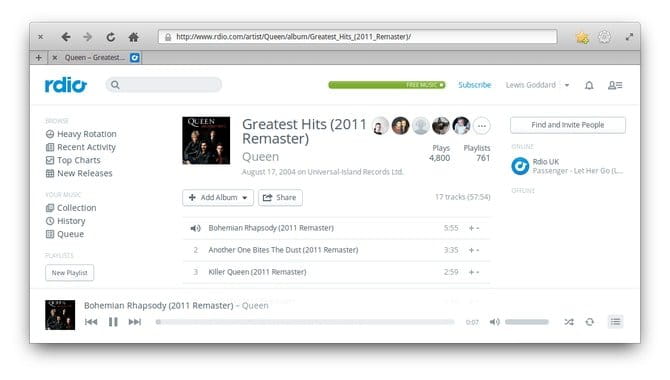
تدّعي العديد من متصفحات Linux أنها تستهلك القليل من موارد النظام ، لكن قلة من المتصفحات ستجدها خفيفة الحجم مثل Midori. يعد هذا المتصفح رفيعًا جدًا وخفيفًا على إستهلاك الموارد لدرجة أنه ظهر في الإصدارات المُبكرة من Raspbian (نظام التشغيل الرسمي الخاص بـ Raspberry Pi). تشمل الميزات في Midori:
- أدوات الخصوصية المُدمجة.
- إستهلاك الحد الأدنى من الموارد ، وتصميم جميل.
- مُتصفح سريع.
يُمكن تنزيل Midori بتنسيقات DEB و RPM ، كما يتوفر في SnapStore و FlatHub.
تنزيل: Midori
لتثبيت Midori باستخدام Terminal:
sudo apt install midori
4. Epiphany
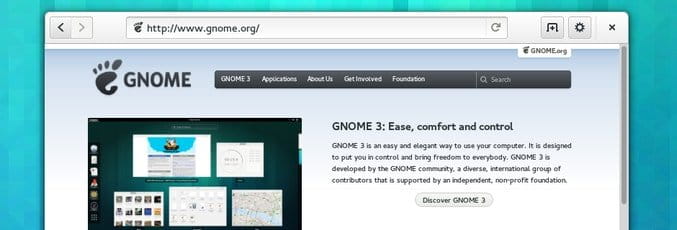
يُعرف هذا المُتصفح أيضًا باسم GNOME Web ، هذا هو المُتصفح الذي ستجده مُثبت بشكل افتراضي على الأجهزة التي تحتوي على بيئة سطح مكتب GNOME التي لم يتم تغييرها. يتميز:
- أدوات الخصوصية المُدمجة.
- لا يتوفر على دعم للإضافات لتحسين الاستقرار.
- وظيفي وسريع.
إذا لم تكن تستخدم بيئة سطح مكتب GNOME بالفعل ، يمكنك تثبيت Epiphany من خلال سطر الأوامر:
sudo apt install epiphany-browser epiphany-extensions
تُعد حزمة epiphany-extensions مفيدة حيث تشتمل على مدير الإضافات وأدوات التطوير والمزيد.
5. Opera

تم الإعلان عن Opera كمتصفح ثوري بميزات لا يحتويها غيره من المتصفحات ، يفتخر Opera بواجهة مستخدم جانبية غير اعتيادية. بينما تم الإستفادة من العديد من ميزاته الثورية في مُتصفحات أخرى (مثل الطلب السريع ، حظر النوافذ المنبثقة ، التصفح الخاص) ، إلا أنه يبقى بديلاً يُمكن الاعتماد عليه لـ Firefox.
الميزات الثورية التي يتوفر عليها Opera:
- خدمة VPN المجانية.
- خيار توفير الطاقة عند استخدام بطارية الكمبيوتر المحمول.
- محفظة العملات المشفرة.
- التكامل مع WhatsApp و Facebook Messenger.
- مزامنة البيانات عبر الأجهزة التي تُشغل Opera.
يُمكن تنزيل حزم DEB و RPM و Snap لـ Opera من الصفحة الرئيسية.
تنزيل: Opera
لتثبيت متصفح Opera باستخدام Terminal Linux ، ابدأ بتحديث المصادر وإضافة المفتاح:
sudo sh -c 'echo "deb http://deb.opera.com/opera/ stable non-free" >> /etc/apt/sources.list.d/opera.list'
sudo sh -c 'wget -O - http://deb.opera.com/archive.key | apt-key add -'
بعد ذلك ، قم بتشغيل التحديث ، ثم قم بتثبيت المُتصفح:
sudo apt update
sudo apt install opera
بدلاً من ذلك ، إذا كنت قد قمت بتثبيت Snap ، فاستخدم:
sudo snap install opera
يستند مُتصفح Opera حاليًا على Chromium. ومع ذلك ، بدءًا من الإصدار 12 ، استخدم Opera محرك تخطيط Presto. حيث ألهم هذا التبديل المُتصفحات الأخرى.
6. Otter
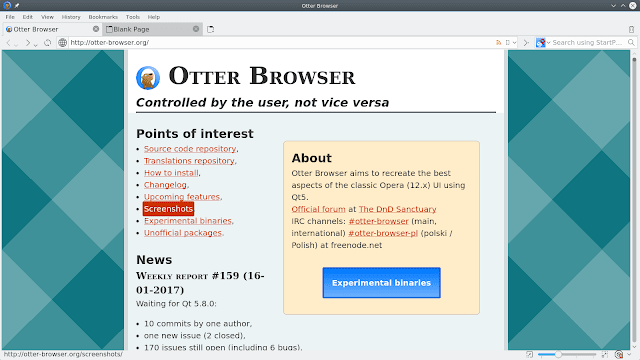
نظرًا للرغبة في تكرار أفضل جوانب Opera 12.x ، تم تصميم Otter باستخدام Qt5. بصريا يشبه Opera ويتضمن العديد من الميزات الخاصة المفيدة:
- مدير كلمات المرور المُضمن.
- حظر المحتوى.
- واجهة مستخدم قابلة للتخصيص.
تنزيل: Otter
يُمكنك تثبيته يدويًا من خلال Terminal عن طريق إضافة مستودع PPA.
sudo add-apt-repository ppa:otter-browser/release
اضغط على Enter للتأكيد ، انتظر حتى يتم إنشاء مفتاح GPG وعند النافذة التالية قم بالتحديث:
sudo apt update
عند اكتماله ، يُمكنك تثبيت Otter من خلال:
sudo apt install otter-browser
7. Vivaldi
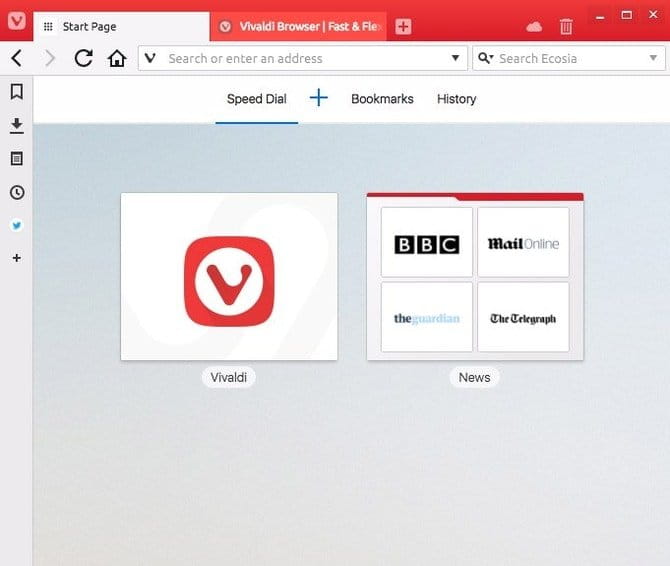
مثل Otter ، يحتوي Vivaldi على بعض الميزات الموجودة في مُتصفح Opera. حيث أشرف على تطوير Vivaldi المؤسس المشارك في إنشاء Opera جون فون تيتشنر ويعتبره الكثيرون أقرب إلى مُتصفح Opera القديم. وتشمل الميزات التي يحتوي عليها:
- واجهة المستخدم التكيفية.
- إدارة علامة التبويب.
- تتضمن الأدوات المدمجة تطبيق المفكرة ولقطات الشاشة.
يتوفر Vivaldi في حزم DEB و RPM و ARM.
تنزيل: Vivaldi
8. Falkon
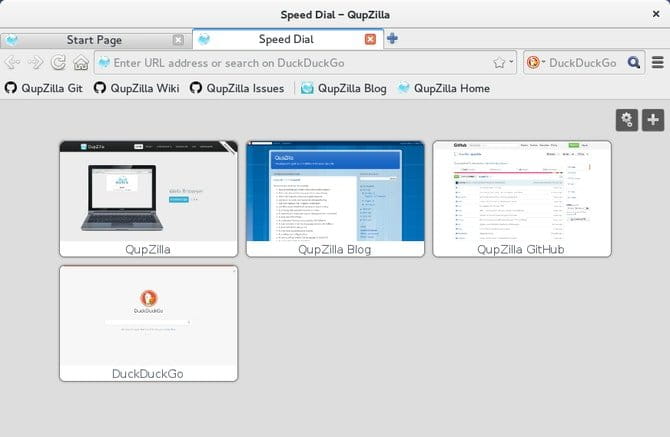
كان يُعرف Falkon سابقًا باسم Qupzilla ، وهو مُتصفح Linux موجود عادةً في بيئات سطح المكتب المستندة إلى KDE ، مثل Plasma.
بعض الميزات التي يتوفر عليها هذا المُتصفح:
- خفيف الحجم.
- يتميز بأداة حظر الإعلانات المُضمنة.
- يستخدم DuckDuckGo كمحرك البحث الافتراضي.
تنزيل: Falkon
يُمكن تثبيت Falkon أيضًا باستخدام apt من خلال Terminal:
sudo apt install falkon
9. SeaMonkey
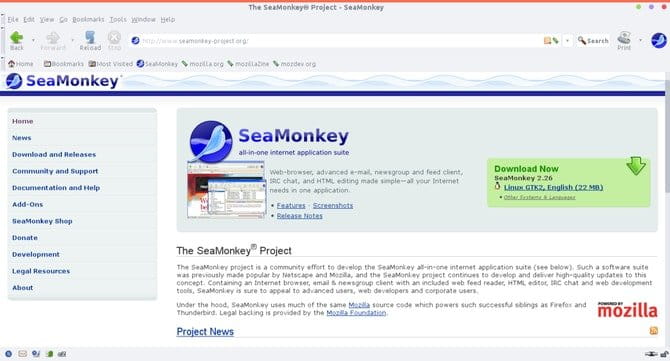
SeaMonkey هو المتصفح الذي تم إنشاؤه من طرف Netscape و Mozilla ، مثل Firefox. الفرق هو في ما يقدمه بعد التصفح. تشمل النقاط البارزة ما يلي:
- مزامنة علامات التبويب بنمط Chrome.
- أداة استعادة الجلسة.
- عميل البريد الإلكتروني المدمج.
- مجموعة الأخبار / عميل Usenet.
- أدوات تطوير الويب.
يمكن أن يوفر وجود عميل بريد إلكتروني ومجموعة الأخبار المدمجة في متصفحك الكثير من الوقت في التبديل بين التطبيقات. ومع ذلك ، فإن هذا النهج ليس مُناسب للجميع.
تنزيل: SeaMonkey
المزيد من المتصفحات لنظام Linx للتحقق منها
على الرغم من أن متصفحات Linux أعلاه يجب أن تُعتبر الأفضل ، يُمكن تثبيت العديد من المتصفحات الأخرى على Linux. حيث تم إنشاؤها لتلبية بعض الاحتياجات المُحددة أو من خلال جعلها خفيفة الحجم بشكل خاص.
متصفح Linux المُستند إلى النص: Lynx
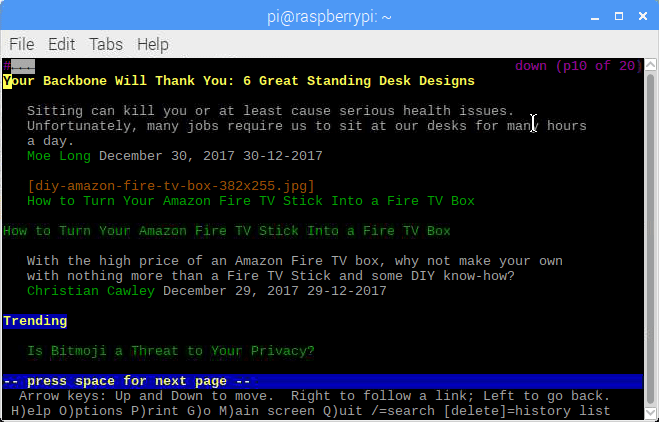
ليست كل عمليات تصفح الويب يُمكن القيام بها في متصفح رسومي. في الأيام الأولى من الويب ، كانت متصفحات سطر الأوامر المُستندة إلى النص ضرورية. لا يزال أحد متصفحات الويب هذه متاحًا: Lynx.
لتثبيت هذا المتصفح على Linux ، استخدم:
sudo apt install lynx
لاستخدام المتصفح ، افتح Terminal وأدخل lynx متبوعًا بعنوان URL. لذلك ، لعرض موقع Dz Techs استخدم:
lynx dz-techs.com
استخدم مفاتيح الأسهم للتنقل — يتم عرض جميع الأوامر التي يُمكنك إستخدامها في نافذة Terminal.
Qutebrowser
إذا لم تتمكن من استخدام لوحة التتبع على الكمبيوتر المحمول أو الماوس ، فيُمكن أن يكون الوصول إلى الويب أمرًا صعبًا. هذا هو المكان الذي يأتي فيه Qutebrowser – متصفح سطح المكتب الذي لا يُمكن التحكم فيه إلا باستخدام لوحة مفاتيح. يتم تعيين اختصارات لكل رابط على الصفحة ، مما يُتيح سهولة التصفح والحصول على تجربة خالية من الماوس.
Qutebrowser متاح فقط للتثبيت من خلال Terminal.
sudo apt install qutebrowser
Tor Browser
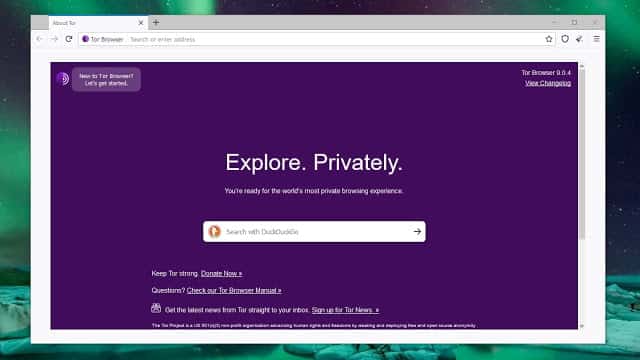
هل ترغب في زيادة خصوصيتك عبر الإنترنت؟ يعد استخدام Linux بداية جيدة ، مثل استخدام VPN لتشفير نشاطك. ولكن يُمكنك التقدم خطوة أخرى عن طريق تثبيت متصفح Tor لنظام التشغيل Linux.
لتثبيت Tor ، ستحتاج إلى إضافة المستودع ومفتاح GPG:
cat <<EOF | sudo tee /etc/apt/sources.list.d/tor.list deb https://deb.torproject.org/torproject.org bionic main deb-src https://deb.torproject.org/torproject.org bionic main EOF
curl https://deb.torproject.org/torproject.org/A3C4F0F979CAA22CDBA8F512EE8CBC9E886DDD89.asc | sudo gpg --import
gpg --export A3C4F0F979CAA22CDBA8F512EE8CBC9E886DDD89 | sudo apt-key add -
بعد القيام بذلك ، قم بتحديث مستودعاتك وتثبيت مشروع Tor:
sudo apt update
sudo apt install tor deb.torproject.org-keyring
يُمكنك بعد ذلك تثبيت متصفح Tor على Linux باستخدام:
sudo apt install torbrowser-launcher
أفضل المتصفحات لنظام التشغيل Linux
قمنا بتجميع هذه القائمة من متصفحات Linux لمساعدتك في العثور على أفضل الأدوات التي تُمكِّنك من الوصول إلى الإنرتنت على جهاز الكمبيوتر الخاص بك. يتمتع كل مُتصفح بالقوة التي لا يُوفرها أي متصفح آخر – على الرغم من بعض أوجه التشابه الواضحة ، هناك اختلافات أيضًا.
المتصفح الذي تختاره متروك لك تمامًا. ومع ذلك ، نوصيك بالالتزام بالأدوات التي تُوفر لك أفضل تجربة تصفح.
هل تحتاج إلى المزيد من تطبيقات Linux؟ ابدأ مع قائمة أفضل تطبيقات Linux هذه.







